Hỗ trợ tư vấn
Tư vấn - Giải đáp - Hỗ trợ đặt tài liệu
Mua gói Pro để tải file trên Download.vn và trải nghiệm website không quảng cáo
Tìm hiểu thêm » Hỗ trợ qua ZaloMacOS High Sierra sắp tới vào mùa thu này với nhiều tính năng mới tuyệt vời mà các nhà phát triển có thể tận dụng trong những ứng dụng của họ. Apple đang phát hành phần mềm beta sớm để các nhà phát triển có thể làm cho ứng dụng của họ hoạt động trơn tru khi hệ điều hành chính thức được tung ra đầy đủ sắp tới.
Trong khi các phiên bản beta chứa nhiều tính năng mới thì chúng cũng kèm theo nhiều lỗi, do đó đây không phải là phiên bản lý tưởng cho người dùng bình thường sử dụng mỗi ngày trên thiết bị chính của mình. Vì vậy, bạn nên tránh xa các bản xem trước cho nhà phát triển trừ khi bạn cần chúng để phát triển phần mềm và tốt hơn hết là chờ phiên bản hệ điều hành chính thức. Bài viết sau đây sẽ hướng bạn bạn cách tải và cài đặt macOS High Sierra 10.13.1 beta 3.
Trước khi bắt đầu, hãy đảm bảo rằng bạn sao lưu máy Mac của mình. Quá trình download và cài đặt khá là dễ dàng, nhưng bất cứ lúc nào bạn thực hiện thay đổi đáng kể cho máy tính của mình, bạn vẫn có nguy cơ gặp vấn đề. Ngay cả khi bạn đã sao lưu tất cả mọi thứ trong đêm trước, hãy chắc chắn rằng Mac của bạn là hoàn toàn được cập nhật. Để tạo bản sao lưu máy Mac với Time Machine, bạn thực hiện như sau:
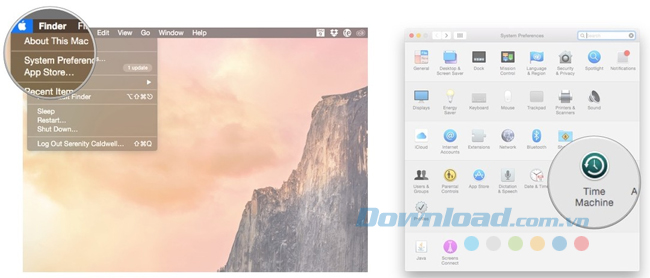
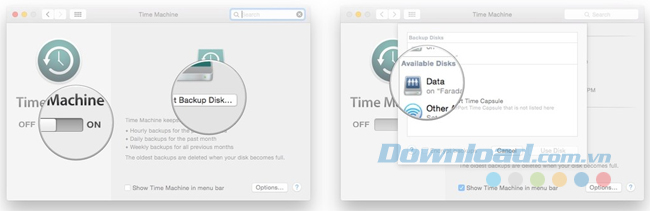
Time Machine sẽ định dạng ổ đĩa để sao lưu và bắt đầu trong vòng 2 phút.
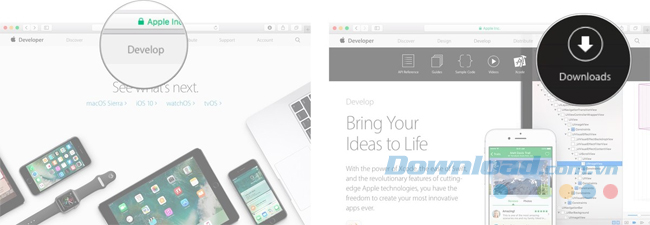
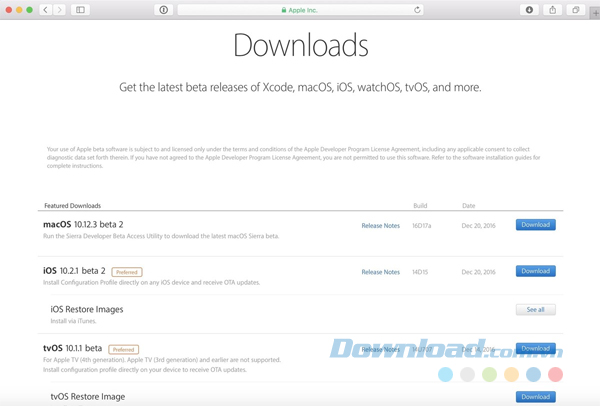

Sau khi trình cài đặt đã được download xong, Mac App Store sẽ tự động mở phần Updates. Click vào Update để download và cài đặt phần mềm beta cho nhà phát triển. Say khi phần mềm đã được cài đặt xong, máy Mac sẽ tự động khởi động lại.
Nếu phiên bản beta cho nhà phát triển mới nhất không xuất hiện trong danh sách Updates, bạn hãy khởi động lại máy Mac. Sau đó, mở Mac App Store và click vào tab Updates.
Bản cập nhật beta cho nhà phát triển có thể phải mất một thời gian dài để hoàn thành download, phụ thuộc vào kích thước. Bạn có thể kiểm tra trạng thái trong tab Updates trong Mac App Store.
Sau khi macOS High Sierra đã hoàn thành download. Bạn sẽ được nhắc để cài đặt phần mềm một cách tự động.
Mac của bạn sẽ khởi động lại để cài đặt macOS High Sierra. Bạn sẽ nhìn thấy một màn hình đen với logo Apple và thanh tiến trình. Hãy chờ một thời gian để quá trình cài đặt hoàn thành.
Để giữ cho dữ liệu máy Mac không bị lỗi bởi hệ điều hành beta, bạn có thể phân vùng ổ cứng máy Mac để khởi chạy macOS High Sierra song song với hệ điều hành hiện tại của mình.
Trình hỗ trợ cài đặt sẽ cho phép bạn chuyển thông tin từ hệ điều hành hiện tại hoặc bạn có thể chọn thực hiện một cài đặt sạch để bắt đầu máy Mac từ đầu.
Sau khi máy Mac của bạn khởi động lại, bạn sẽ được thiết lập với MacOS High Sierra. Bạn sẽ phải làm theo một vài bước để bắt đầu.
Bạn sẽ được điều hướng đến màn hình Home nơi bạn có thể bắt đầu khám phá các tính năng mới.
Theo Nghị định 147/2024/ND-CP, bạn cần xác thực tài khoản trước khi sử dụng tính năng này. Chúng tôi sẽ gửi mã xác thực qua SMS hoặc Zalo tới số điện thoại mà bạn nhập dưới đây: